萬盛學電腦網 >> 電腦基本常識 >> 安裝顯卡驅動後,Windows不能啟動
安裝顯卡驅動後,Windows不能啟動
當安裝顯卡驅動後,Windows 操作系統無法正常啟動,在滾動條過後一直顯示黑屏。此時主機指示燈工作正常,且無法通過亮度調節鍵改善,需要如何處理?如下圖所示:

在實際工作環境中,安裝顯卡驅動後引導黑屏主要有以下幾種原因:
1、當前操作系統版本與顯卡驅動不兼容
2、運行庫未正確安裝(如:.net Framework)
3、當前主機 BIOS 不支持所安裝操作系統的版本
4、當前操作系統為 Ghost 版本
僅有很小的概率存在以下原因:
1、主板芯片組驅動未正確安裝
按照上述原因分析,不建議用戶安裝 Ghost 版本的操作系統進行使用。推薦安裝標配或可以支持的操作系統,且建議操作系統升級到最新 Service Pack 版本。
1、開機自檢 Logo 畫面後,連續點按鍵盤的 F8 熱鍵直至調出“ Windows高級啟動菜單”,在列表中選擇“最後一次正確的配置(您的起作用的最近設置)”(或:啟用 VGA 模式)並回車。如下圖所示:
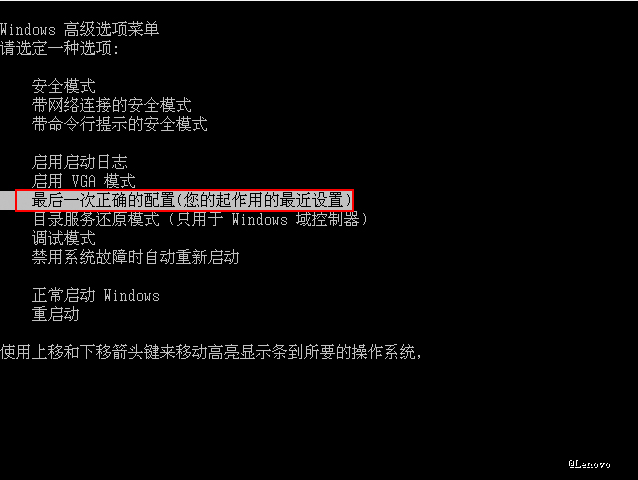
2、當正常進入操作系統後,通過訪問聯想官網驅動支持頻道,下載對應機型、對應操作系統的顯卡驅動安裝,理論上即可解決問題。
3、如果無法通過主機號、主機型號找不到對應的驅動程序,您也可以下載“聯想樂驅動”軟件安裝。該軟件安裝成功後在桌面會生成該軟件的快捷方式,雙擊圖標啟動該程序,程序會自動獲取到您的主機編號,接下來程序會為您找到當前使用機器的驅動,如:主板,顯卡,聲卡,無線網卡等,您可以點擊下載、安裝按鈕輕松完成驅動程序的下載安裝。
- 上一頁:縮水U盤如何識別
- 下一頁:顯卡驅動安裝後系統啟動黑屏
電腦基本常識排行
電腦基礎推薦
相關文章
copyright © 萬盛學電腦網 all rights reserved



